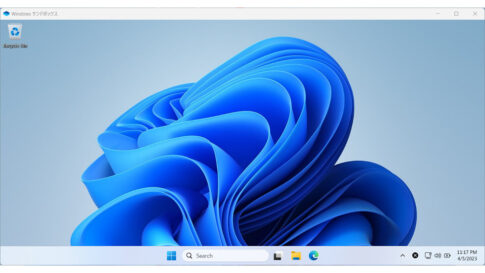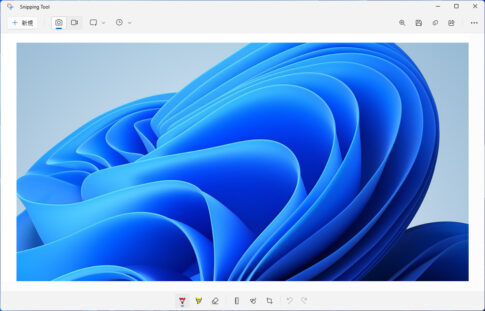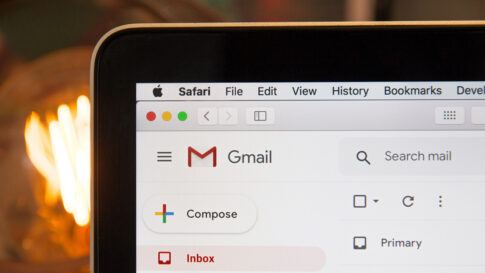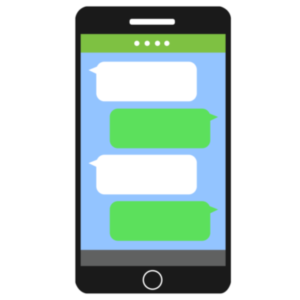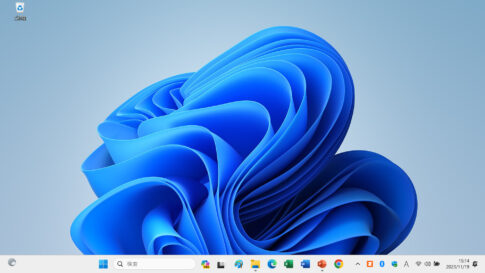リモートワークなどの広がりにより、社内の紙を管理する不便さやコストを軽減するために、紙からPDFファイルへ移行する企業が増えています。
紙をPDF化することで、パソコン上で書類を特定できるようになり、保管場所の確保も不要になります。しかし、契約書や決算書などの重要書類をPDFで管理するには、そのPDFファイルが改ざんされていないことを確認する必要があります。
PDFファイルの有効性を確認する方法のひとつとして「タイムスタンプ」の利用が考えられます。そこで、今回はAcrobat Readerでタイムスタンプの付与方法を紹介したいと思います。
Table of Contents
タイムスタンプとは
タイムスタンプは、電子文書がいつ作成され、その時点から変更されていないことを証明するシステムです。
紙の文書では、作成者の署名や捺印によって法的な効力を持ちますが、電子文書では不正に変更履歴を残さず簡単にデータを変更することができます。
タイムスタンプは、信頼できる第三者機関であるTSA(Time-Stamping Authority)が、日付の証拠となる不変の情報をデータに持たせることができます。
無料 タイムスタンプサーバー設定
最初にAcrobat Readerを起動してタイムスタンプサーバーを設定します。
Acrobat Readerを起動して①「編集(E)」から②「環境設定(N)」をクリックします。
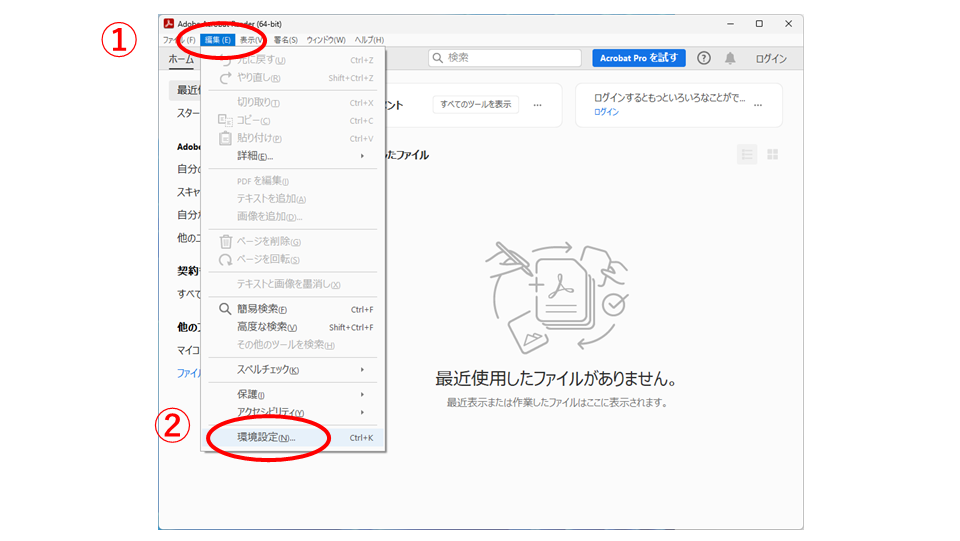
①分類の「署名」をクリックして②文書のタイムスタンプで「詳細」をクリックします。
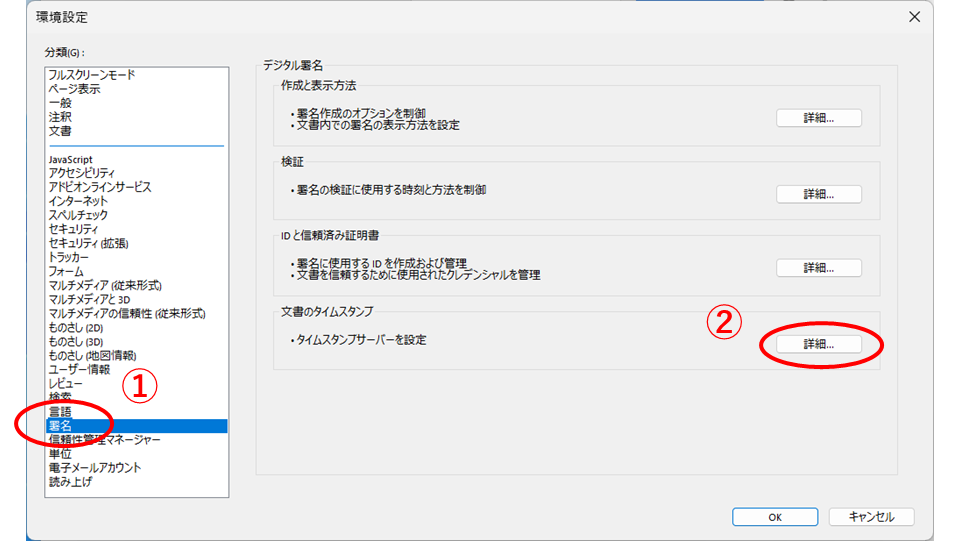
タイムスタンプサーバーの項目で「+」をクリックします。
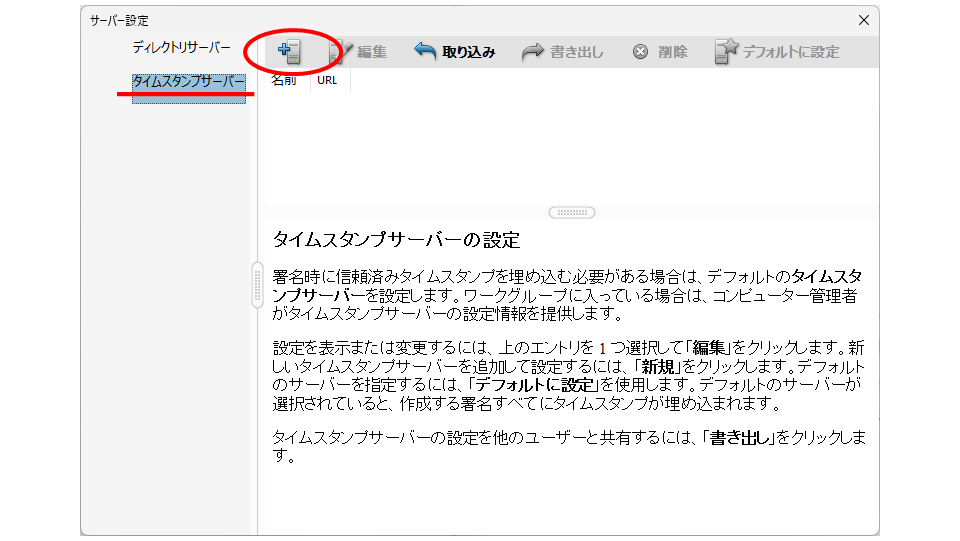
ここでタイムスタンプサーバーを登録します。
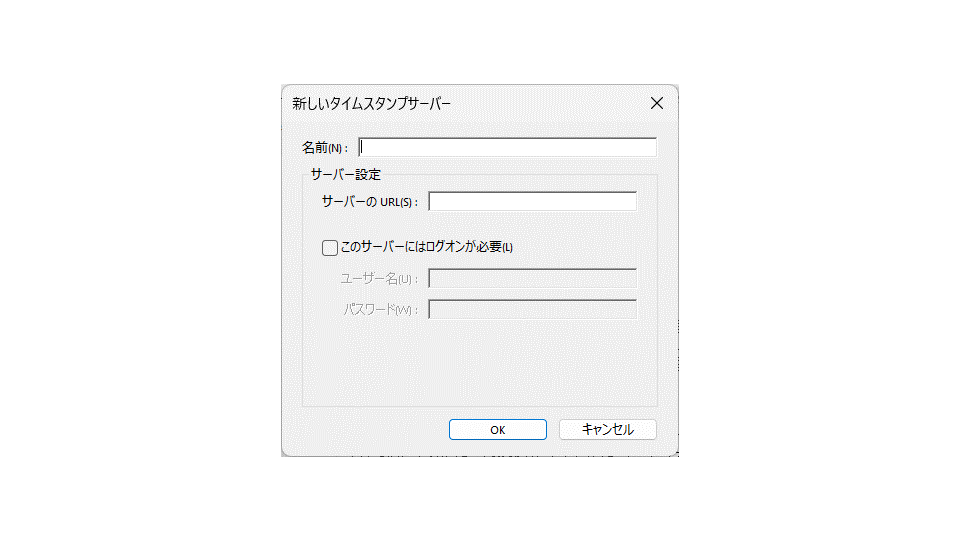
タイムスタンプサーバーは、有料なものだとアマノタイムスタンプサービス、セイコ-タイムスタンプサービス、TKCタイムスタンプなどがあります。
今回は無料のタイムスタンプサービスを利用します。
名前にssl.com
サーバーのURL(S)http://ts.ssl.comを入力します。
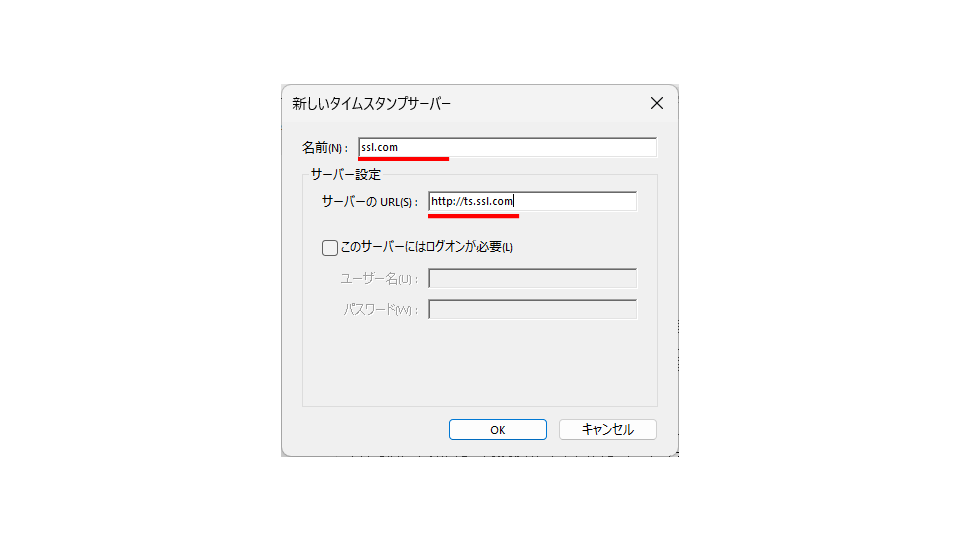
①デフォルトに設定をクリックして②「OK」をクリックして設定の完了です。
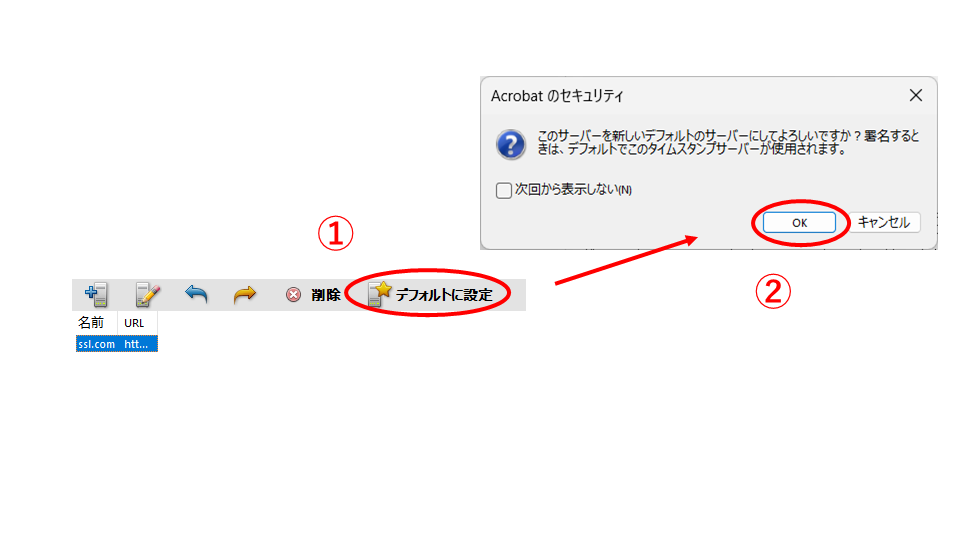
無料 タイムスタンプサーバー
・apple.com
Appleは世界的に有名なIT企業で、iPhoneやMacなどの製品を開発しています。Appleは自社の製品やサービスにタイムスタンプを付けるために、独自のタイムスタンプサーバーを運用しています。このタイムスタンプサーバーは、Appleの開発者やパートナーだけでなく、一般のユーザーも無料で利用することができます。AppleのタイムスタンプサーバーのURLは以下のとおりです。
URL https://timestamp.apple.com/ts01
・LangEdge
LangEdgeはオンラインで英語や日本語を学ぶことができるプラットフォームです。LangEdgeでは、学習者が作成したレポートやエッセイなどのデータにタイムスタンプを付けることができます。これにより、学習者は自分の進歩や成果を証明することができます。LangEdgeのタイムスタンプサーバーは、LangEdgeの会員であれば誰でも無料で利用することができます。LangEdgeのタイムスタンプサーバーのURLは以下のとおりです。
URL https://langedge.jp/timestamp
・FreeTSA.org
FreeTSA.orgは、オープンソースのソフトウェアやドキュメントにタイムスタンプを付けることができるサービスです。FreeTSA.orgは、国際標準化機構(ISO)や欧州電気通信標準化機構(ETSI)などの規格に準拠したタイムスタンプを提供します。FreeTSA.orgは、非営利団体によって運営されており、誰でも無料で利用することができます。FreeTSA.orgのタイムスタンプサーバーのURLは以下のとおりです。
URL http://www.freetsa.org/tsr
タイムスタンプを付与する
タイムスタンプを付与する時は、PDFファイルを開き①「ツール」から②証明書を開きます。
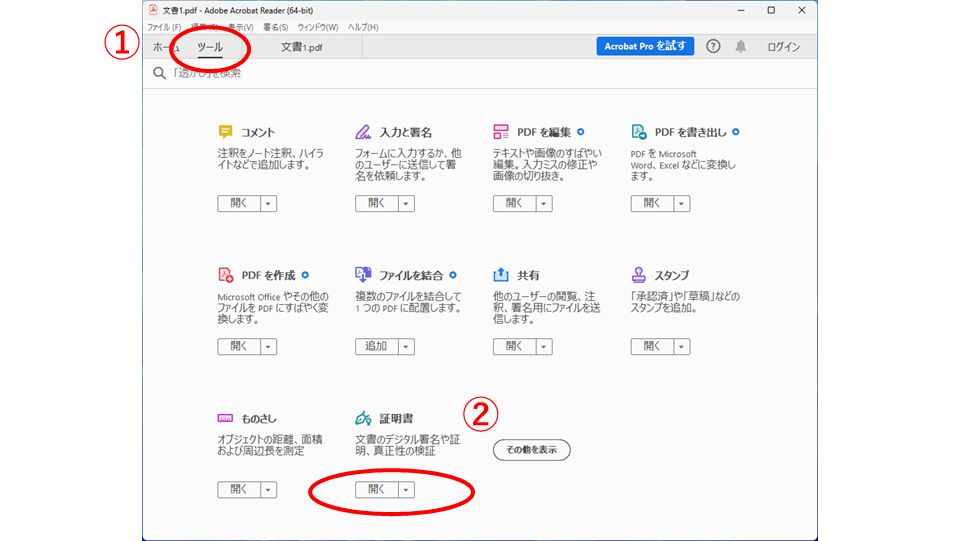
「タイムスタンプ」→「許可(A)」をクリックしてタイムスタンプの付与が完了します。
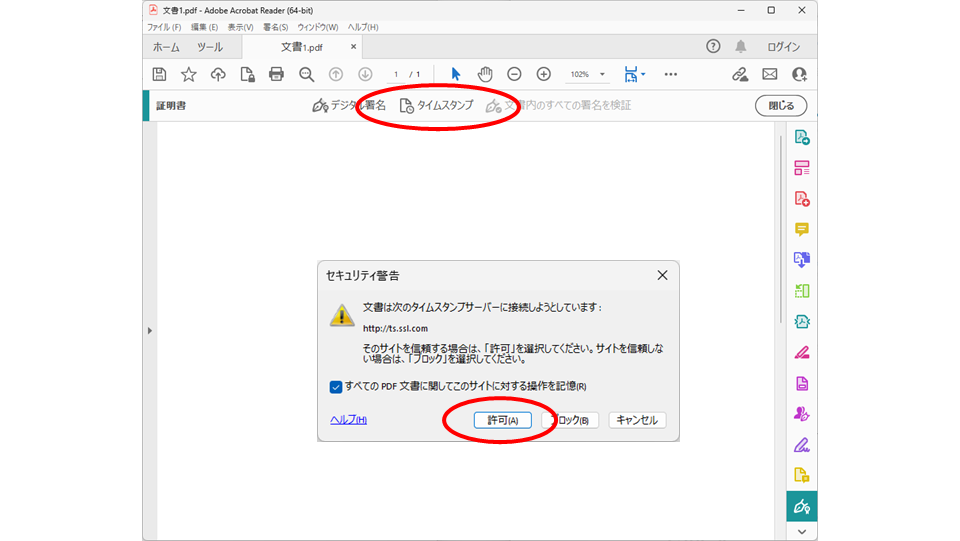
タイムスタンプを付与したPDFファイルを開くと「署名済みであり、すべての署名が有効です。」と表示されます。
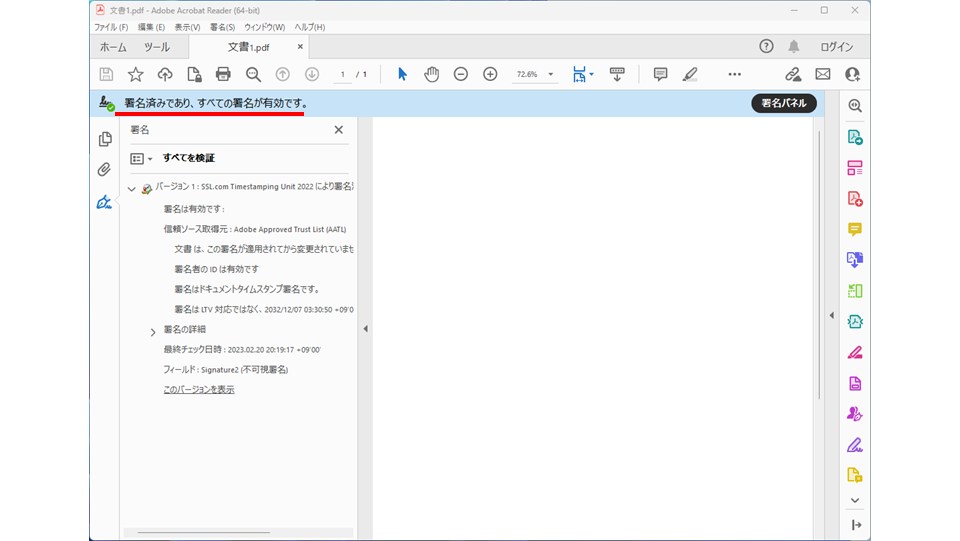
さいごに
電子データで改ざんされていないことを証明するタイムスタンプですが、2022年1月から電子帳簿保存法が変更になっています。
要件も緩和されてタイムスタンプが不要になるケースも出てきています。
また、無料のタイムスタンプも認められない場合もありますので、タイムスタンプの要件を確認して運用体制を構築する必要がありますのでご注意ください。